
รีโมท Apple TV ทำงานได้ดีเพียงพอ แต่หลายคนเกลียดการมีรีโมทคอนโทรลหลายตัวและต้องการควบคุมประสบการณ์ใช้งาน Media Center ทั้งหมดจากอินพุตเดียว หากคุณเป็นหนึ่งในคนเหล่านั้นแสดงว่าคุณโชคดี Apple TV ของคุณสามารถเรียนรู้ที่จะยอมรับอินพุตจากทีวีเครื่องรับกล่องเคเบิลหรือรีโมทคอนโทรลอื่น ๆ
แม้ว่า Apple TV รุ่นที่สี่จะใช้บลูทู ธ ในการสื่อสารกับยูนิตฐาน แต่ทั้งรีโมทและยูนิตฐานก็รองรับการสื่อสารอินฟราเรด (IR) แบบดั้งเดิมเช่นเดียวกับรีโมททั่วไป และซ่อนอยู่ในการตั้งค่ามีวิธีง่ายๆในการสอน Apple TV ของคุณให้จดจำอินพุตจากรีโมทที่ใช้ IR
ที่เกี่ยวข้อง: วิธีเปิดใช้งาน HDMI-CEC บนทีวีของคุณและทำไมคุณถึงควร
อย่างไรก็ตามทุกคนไม่จำเป็นต้องผ่านขั้นตอนนี้ หากคุณมีอุปกรณ์ที่ค่อนข้างใหม่ในศูนย์สื่อของคุณ (HDTV, เครื่องรับ ฯลฯ ) มีโอกาสดีที่คุณไม่จำเป็นต้องตั้งโปรแกรม Apple TV ให้ใช้รีโมท IR เนื่องจาก Apple TV รองรับ HDMI-CEC ซึ่งเป็นมาตรฐานการควบคุมแบบ over-the-wire ในอุปกรณ์ HDMI รุ่นใหม่ ๆ หากทีวีและ / หรืออุปกรณ์ที่เชื่อมต่อของคุณรองรับ HDMI-CEC คุณสามารถใช้รีโมทของทีวีเพื่อควบคุม Apple TV ของคุณได้เพียงแค่ การเปิดใช้งาน HDMI-CEC บนทีวีของคุณแล้ว บอกให้ Apple TV ใช้งาน .
ขอย้ำอีกครั้งว่าคุณต้องการทำตามบทช่วยสอนนี้หากอุปกรณ์ที่เชื่อมต่อกับ Apple TV ของคุณไม่รองรับ HDMI-CEC หากไม่เป็นเช่นนั้นหรือหากคุณต้องการใช้รีโมทสากลรุ่นเก่าที่เป็น IR เท่านั้นให้ดำเนินการต่อ
สอน Apple TV ของคุณเกี่ยวกับรีโมทใหม่
สำหรับบทช่วยสอนนี้คุณจะต้องมีสามสิ่ง: รีโมทสต็อกสำหรับ Apple TV ของคุณรีโมท IR ที่คุณต้องการตั้งโปรแกรม Apple TV ของคุณให้รับรู้และมุมมองที่ชัดเจนและไม่มีสิ่งกีดขวางที่ด้านหน้าของหน่วย Apple TV (ที่ตัวรับสัญญาณ IR ซ่อนอยู่ใต้พื้นผิวสีดำมันวาวของ Apple TV)
การตั้งค่าพื้นฐาน
ในการเริ่มการตั้งโปรแกรมรีโมทของคุณให้เลือกตัวเลือกการตั้งค่าบนหน้าจอหลักของ Apple TV ของคุณ ภายในเมนูการตั้งค่าให้เลือก“ รีโมทและอุปกรณ์”
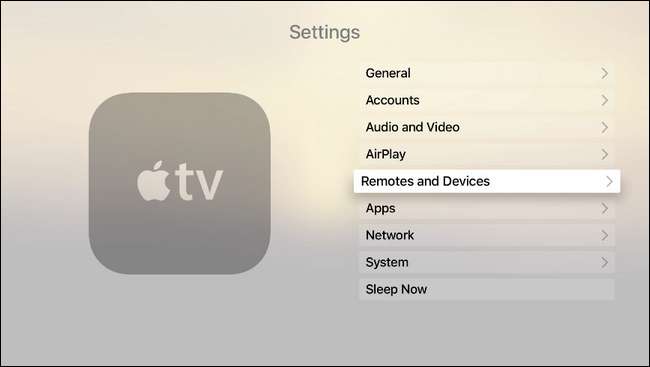
ภายในเมนู“ รีโมทและอุปกรณ์” ให้เลือก“ เรียนรู้ระยะไกล” สังเกตส่วนที่มีข้อความว่า“ การควบคุมโฮมเธียเตอร์” เป็นสีเทา ซึ่งจะเกิดขึ้นเมื่อเครื่องทีวีของคุณไม่รองรับมาตรฐาน HDMI-CEC ที่กล่าวถึงก่อนหน้านี้ หากส่วนนั้นไม่เป็นสีเทาแสดงว่าอุปกรณ์ของคุณรองรับ HDMI-CEC และขอแนะนำให้คุณตรวจสอบเรื่องนี้เพิ่มเติมเนื่องจากคุณอาจสามารถใช้ปุ่มสื่อที่มีอยู่บนรีโมทของคุณได้
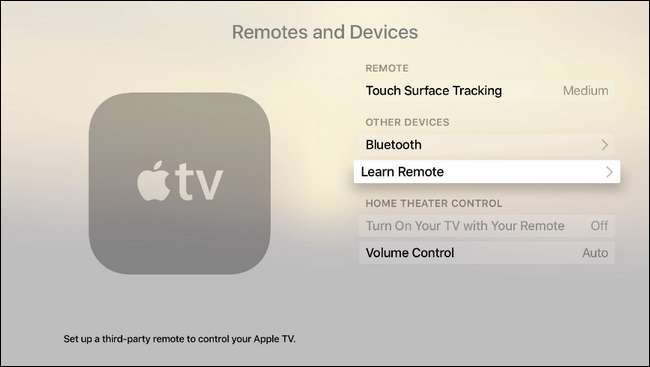
เมื่อคุณทำการเลือกเพื่อเรียนรู้รีโมทใหม่ Apple TV จะแจ้งให้คุณนำเป็ดจากระยะไกลมาเรียงกันดังนั้นหากต้องการพูด: ตรวจสอบให้แน่ใจว่ารีโมทที่คุณวางแผนจะใช้มีปุ่มที่พร้อมให้คุณกำหนดให้กับ Apple TV ปุ่มใด ๆ ที่ฮาร์ดโค้ดสำหรับฟังก์ชันบางอย่างในทีวีจริงไม่เหมาะสำหรับการใช้งาน
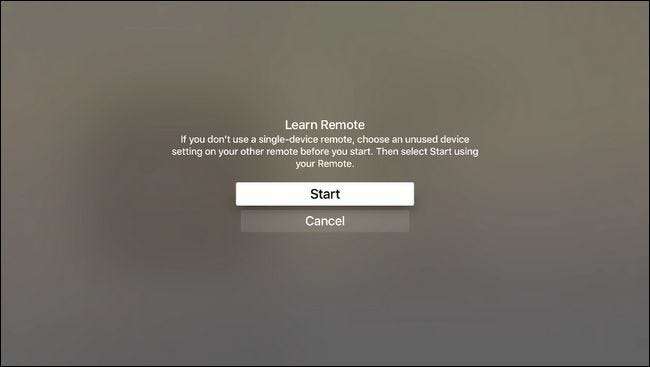
ในรอบแรกของการเขียนโปรแกรมคุณจะได้รับแจ้งให้กดปุ่มที่คุณต้องการตั้งโปรแกรมค้างไว้ กดปุ่มค้างไว้จนกว่ามิเตอร์ที่เห็นด้านล่างจะเติมจนสุด หากเมื่อใดก็ตามที่มีปุ่มที่คุณไม่สามารถหรือไม่ต้องการตั้งโปรแกรมคุณสามารถใช้แผ่นนำทางบน Apple Remote เพื่อคลิกไปทางขวาและข้ามรายการนั้น
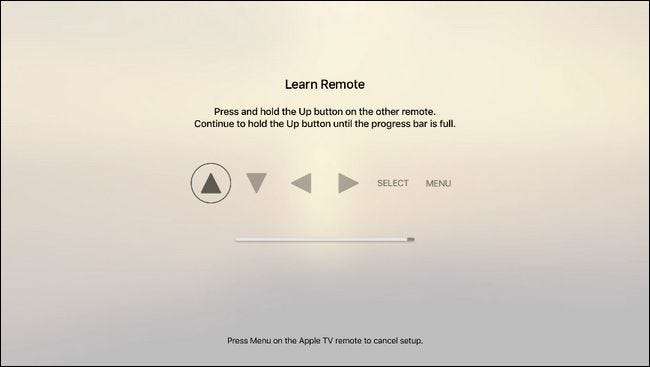
เมื่อคุณตั้งค่าพื้นฐานเสร็จแล้วคุณจะได้รับแจ้งให้ตั้งชื่อการกำหนดค่า แม้ว่าการล่าและจิกด้วยแป้นพิมพ์บนหน้าจอจะน่ารำคาญเราขอแนะนำให้ตั้งชื่อโปรไฟล์ให้ชัดเจนเช่น“ Samsung HDTV” หรืออะไรก็ตาม
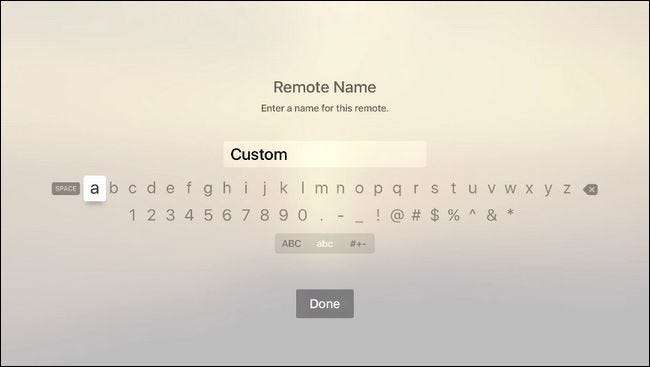
เมื่อคุณตั้งค่าพื้นฐานเสร็จแล้วคุณสามารถคลิก“ ตกลง” เพื่อออกหรือย้ายไปยังการกำหนดค่าขั้นสูงได้โดยเลือก“ ตั้งค่าปุ่มการเล่น” หากรีโมท IR ที่คุณใช้มีปุ่มเล่นโดยเฉพาะ (หรือปุ่มอื่น ๆ ที่ไม่ได้ใช้คุณสามารถจี้เพื่อใช้ตามวัตถุประสงค์) ให้ดำเนินการตั้งค่าขั้นสูงโดยเลือกตัวเลือก“ ตั้งค่าปุ่มการเล่น”
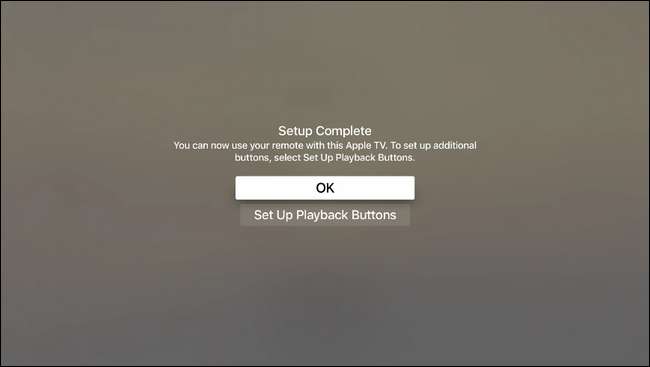
การตั้งค่าขั้นสูง
ในส่วนการเรียนรู้ขั้นสูงคุณสามารถตั้งโปรแกรม Apple TV ให้จดจำคำสั่งการเล่นสื่อจากรีโมท IR ของคุณได้
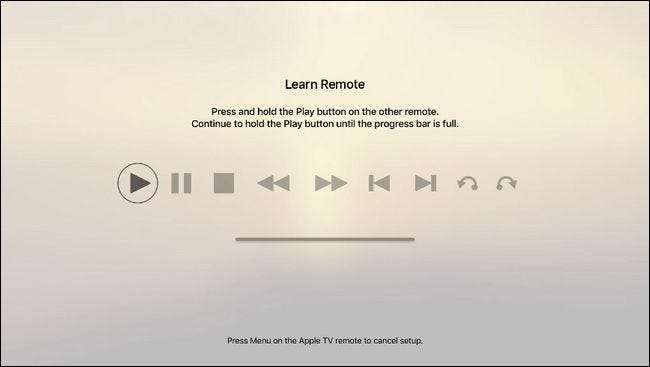
ค้นหาปุ่มเล่นสื่อบนรีโมทและเช่นเดียวกับในการตั้งค่าพื้นฐานให้กดปุ่มค้างไว้เพื่อสอนให้ Apple TV จำไว้ว่าคุณสามารถคลิกขวาบนรีโมท Apple TV เพื่อข้ามการกำหนดค่าปุ่มที่กำหนดสำหรับรีโมท IR ของคุณ ในกรณีของเราเรามีปุ่มมีเดียบนรีโมท IR ของเราซึ่งสอดคล้องกับทุกฟังก์ชั่น ยกเว้น สองรายการสุดท้าย (การเล่นกระโดดถอยหลังและข้ามไปข้างหน้า) และเราก็ข้ามไป
หลังจากตั้งค่าขั้นสูงเสร็จแล้วคุณจะกลับไปที่เมนูการตั้งค่าทั่วไป ตรวจสอบว่ารีโมท IR ของคุณทำงานได้ตามที่ควรจะเป็นและสนุกกับการใช้รีโมทเดียวกันสำหรับเครื่องทีวีและ Apple TV
วิธีเปลี่ยนชื่อกำหนดค่าใหม่และลบรีโมท IR ของคุณ
หากมีอาการสะอึกในฟังก์ชันการทำงานอย่าลังเลที่จะกลับไปที่การตั้งค่า> รีโมทและอุปกรณ์โดยที่รีโมทพร้อมชื่อโปรไฟล์ที่คุณระบุจะแสดงอยู่ในรายการ ที่นั่นคุณสามารถเปลี่ยนชื่อเรียกใช้การกำหนดค่าปุ่มพื้นฐานและขั้นสูงเพื่อขจัดปัญหาการเล่นและลบโปรไฟล์หากคุณไม่ต้องการอีกต่อไปหรือได้รับรีโมทคอนโทรลใหม่
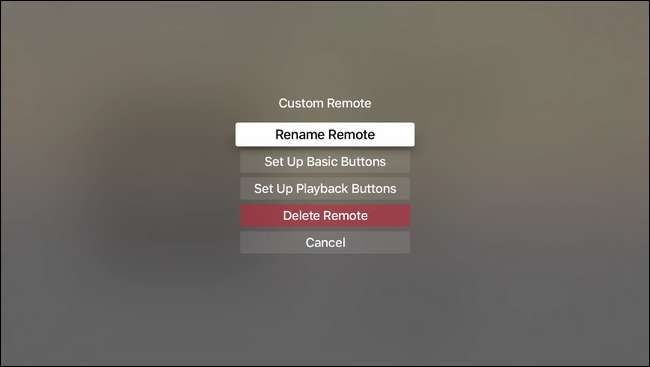
นั่นคือทั้งหมดที่มีให้ ด้วยการลงทุนเพียงไม่กี่นาทีคุณสามารถตั้งโปรแกรมรีโมทที่ใช้ IR เพื่อควบคุม Apple TV ของคุณได้







